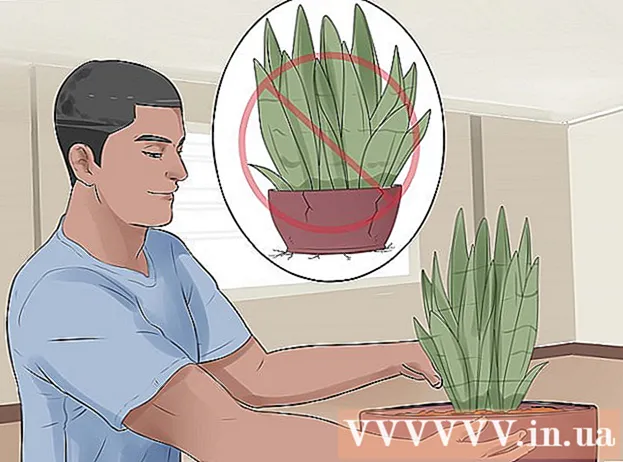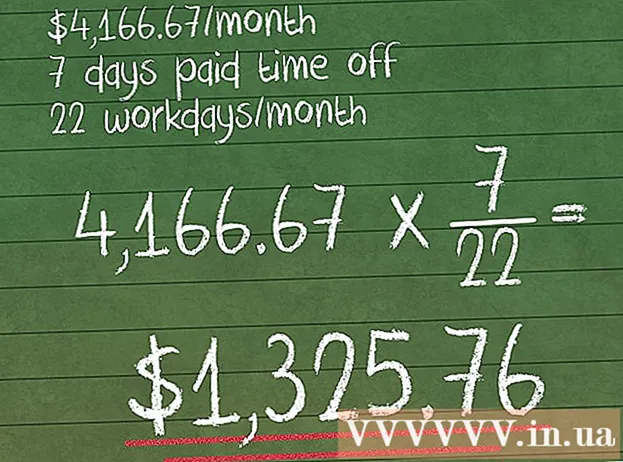Autor:
Eugene Taylor
Datum Stvaranja:
15 Kolovoz 2021
Datum Ažuriranja:
1 Srpanj 2024

Sadržaj
- Kročiti
- Dio 1 od 3: Povezivanje po prvi put
- Dio 2 od 3: Učenje osnovnih naredbi
- Dio 3 od 3: Izrada šifriranih ključeva
Ako se povezujete s drugim računalom pomoću poslovično nesigurnog interneta, vjerojatno želite učiniti sve da vaši podaci budu sigurni. SSH je jedan od načina da se to postigne. Da biste to učinili, morat ćete instalirati SSH na svoje računalo, a zatim uspostaviti šifriranu vezu s poslužiteljem. Imajte na umu da za zaštitu veze mora biti omogućen SSH s obje strane veze. Slijedite ovaj vodič kako biste bili sigurni da je veza što sigurnija.
Kročiti
Dio 1 od 3: Povezivanje po prvi put
 Instalirajte SSH. U sustavu Windows morat ćete preuzeti SSH klijent. Najpopularniji je Cygwin, koji možete besplatno preuzeti s web mjesta programera. Preuzmite i instalirajte program. Još jedan popularni besplatni program je PuTTY.
Instalirajte SSH. U sustavu Windows morat ćete preuzeti SSH klijent. Najpopularniji je Cygwin, koji možete besplatno preuzeti s web mjesta programera. Preuzmite i instalirajte program. Još jedan popularni besplatni program je PuTTY. - Tijekom instalacije Cygwin-a morate odabrati instalaciju OpenSSH-a iz odjeljka Net.
- SSH je već instaliran na Linuxu i Mac OS X-u. To je zato što je SSH UNIX sustav i zato što su Linux i OS X izvedeni iz UNIX-a.
 Pokrenite SSH. Otvorite program terminala koji je instalirao Cygwin ili otvorite terminal u OS X ili Linux. SSH koristi terminalno sučelje za komunikaciju s drugim računalima. Ne postoji grafičko sučelje za SSH, pa ćete morati naučiti kako unositi naredbe.
Pokrenite SSH. Otvorite program terminala koji je instalirao Cygwin ili otvorite terminal u OS X ili Linux. SSH koristi terminalno sučelje za komunikaciju s drugim računalima. Ne postoji grafičko sučelje za SSH, pa ćete morati naučiti kako unositi naredbe. 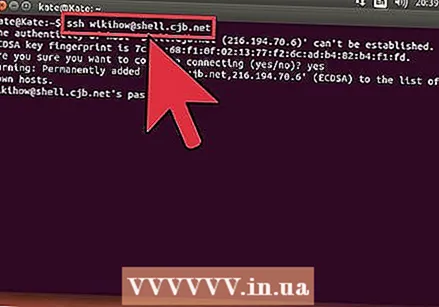 Testirajte vezu. Prije nego što zaronite u sigurne ključeve i premjestite datoteke, važno je testirati je li SSH ispravno konfiguriran na vašem računalu, kao i na sustav s kojim se povezujete. Unesite sljedeću naredbu, zamijenite username> korisničkim imenom drugog računala, a remote> adresom drugog računala ili poslužitelja:
Testirajte vezu. Prije nego što zaronite u sigurne ključeve i premjestite datoteke, važno je testirati je li SSH ispravno konfiguriran na vašem računalu, kao i na sustav s kojim se povezujete. Unesite sljedeću naredbu, zamijenite username> korisničkim imenom drugog računala, a remote> adresom drugog računala ili poslužitelja: - $ ssh korisničko ime> @remote>
- Kad se veza uspostavi, od vas će se zatražiti lozinka. Nećete vidjeti pomicanje kursora niti bilo koji znak koji ste unijeli kao dio lozinke.
- Ako ovaj korak ne uspije, SSH nije pravilno konfiguriran na vašem računalu ili drugo računalo ne prihvaća SSH vezu.
Dio 2 od 3: Učenje osnovnih naredbi
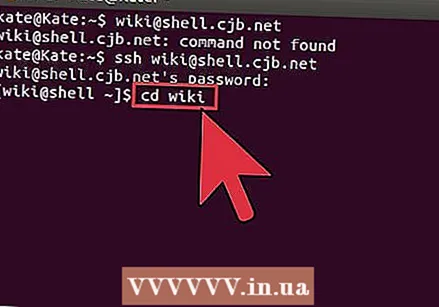 Idite na SSH ljusku. Ako se prvi put povezujete s drugim računalom, trebali biste biti u direktoriju HOME. Za navigaciju unutar ove strukture direktorija upotrijebite cd naredbu:
Idite na SSH ljusku. Ako se prvi put povezujete s drugim računalom, trebali biste biti u direktoriju HOME. Za navigaciju unutar ove strukture direktorija upotrijebite cd naredbu: - cd ... Podižete 1 direktorij u strukturi stabla.
- cd ime direktorija>. Idite na navedeni poddirektorij.
- cd / home / directory / path /. Idite na navedeni direktorij iz korijena (kuće).
- cd ~. Vratite se u direktorij HOME.
 Provjerite sadržaj trenutnih direktorija. Da biste vidjeli koje se datoteke i mape nalaze na vašem trenutnom mjestu, upotrijebite naredbu ls:
Provjerite sadržaj trenutnih direktorija. Da biste vidjeli koje se datoteke i mape nalaze na vašem trenutnom mjestu, upotrijebite naredbu ls: - ls. Navedite sve datoteke i mape u trenutnom direktoriju.
- ls –l. Navedite sadržaj direktorija, zajedno s dodatnim informacijama poput veličine, dozvola i datuma.
- ls-a. Navedite sav sadržaj, uključujući skrivene datoteke i mape.
 Kopirajte datoteke s trenutnog mjesta na udaljeno računalo. Ako želite kopirati datoteke sa svog računala na udaljeno računalo, upotrijebite naredbu scp:
Kopirajte datoteke s trenutnog mjesta na udaljeno računalo. Ako želite kopirati datoteke sa svog računala na udaljeno računalo, upotrijebite naredbu scp: - scp /localdirectory/example1.txt korisničko ime> @remote>: path> kopirat će example1.txt u path> path na udaljenom računalu. Možete ostaviti path> blank da biste kopirali datoteku u korijen drugog računala.
- scp korisničko ime> @remote>: / home / example1.txt ./ premjestit će example1.txt iz početnog direktorija na udaljenom računalu u trenutni direktorij na lokalnom računalu.
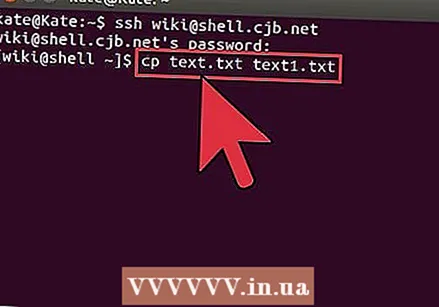 Kopirajte datoteke kroz ljusku. Upotrijebite naredbu cp za kopiranje datoteka u istom direktoriju ili u direktoriju po vašem izboru:
Kopirajte datoteke kroz ljusku. Upotrijebite naredbu cp za kopiranje datoteka u istom direktoriju ili u direktoriju po vašem izboru: - cp example1.txt example2.txt će na istom mjestu napraviti kopiju example1.txt pod imenom example2.txt.
- cp example1.txt direktorij> / napravit će kopiju example1.txt na mjestu navedenom u direktoriju>.
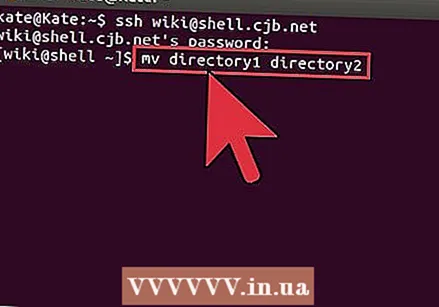 Premještanje i preimenovanje datoteka. Ako želite preimenovati datoteku ili želite premjestiti datoteku bez kopiranja, možete pokrenuti naredbu mv:
Premještanje i preimenovanje datoteka. Ako želite preimenovati datoteku ili želite premjestiti datoteku bez kopiranja, možete pokrenuti naredbu mv: - mv example1.txt example2.txt preimenovat će example1.txt u example2.txt. Datoteka nije premještena.
- mv directory1 directory2 preimenovat će directory1 u directory2. Sadržaj direktorija neće se mijenjati.
- mv example1.txt direktorij1 / Premjestit će example1.txt u direktorij1.
- mv example1.txt directory1 / example2.txt premjestit će example1.txt u directory1 i preimenovati ga u example2.txt
 Brisanje datoteka i direktorija. Ako trebate izbrisati nešto s računala na koje ste povezani, upotrijebite rm naredbeni kod:
Brisanje datoteka i direktorija. Ako trebate izbrisati nešto s računala na koje ste povezani, upotrijebite rm naredbeni kod: - rm example1.txt stvorit će datoteku example1.txt.
- rm –I example1.txt će izbrisati datoteku example1.txt nakon što zatraži vašu potvrdu.
- rm directory1 / će izbrisati directory1 zajedno sa sadržajem.
 Promijenite dopuštenja za svoje datoteke. Dopuštenja za čitanje i pisanje datoteka možete promijeniti naredbom chmod:
Promijenite dopuštenja za svoje datoteke. Dopuštenja za čitanje i pisanje datoteka možete promijeniti naredbom chmod: - chmod u + w example1.txt dodati će dozvolu za čitanje (izmjenu) u datoteku za korisnika (u). Također možete koristiti g modifikator za dopuštenja grupe ili naredbu o za svjetska dopuštenja (svi).
- chmod g + r example1.txt dat će dozvolu za čitanje / čitanje (pristup) datoteci za grupu.
- Dug je popis dozvola pomoću kojih možete otvoriti ili blokirati određene dijelove sustava.
 Naučite ostale često korištene osnovne naredbe. Postoji nekoliko važnijih naredbi koje ćete puno koristiti u sučelju ljuske. To uključuje:
Naučite ostale često korištene osnovne naredbe. Postoji nekoliko važnijih naredbi koje ćete puno koristiti u sučelju ljuske. To uključuje: - mkdir newdirectory stvara novi poddirektorij pod nazivom newdirectory.
- pwd će prikazati trenutno mjesto direktorija.
- koji pokazuje tko je prijavljen u sustav.
- pico newfile.txt ili vi newfile.txt stvorit će novu datoteku i otvoriti je pomoću uređivača datoteka. Različiti sustavi imaju svoj uređivač datoteka. Najpoznatija su pico i vi. Za svaki urednik potrebna vam je drugačija naredba.
 Detaljne informacije o različitim naredbama. Ako niste sigurni što će naredba učiniti, upotrijebite naredbu man da biste saznali više o tome gdje koristiti naredbu i koje parametre koristiti:
Detaljne informacije o različitim naredbama. Ako niste sigurni što će naredba učiniti, upotrijebite naredbu man da biste saznali više o tome gdje koristiti naredbu i koje parametre koristiti: - naredba man> prikazuje informacije o toj naredbi.
- man –k ključna riječ> pretražit će sve stranice priručnika za navedeni pojam za pretraživanje.
Dio 3 od 3: Izrada šifriranih ključeva
 Stvorite svoje SSH ključeve. Pomoću ovih tipki možete se povezati s udaljenim mjestom, tako da uvijek morate unijeti lozinku. Ovo je mnogo sigurnija metoda jer lozinku ne treba svaki put slati putem mreže.
Stvorite svoje SSH ključeve. Pomoću ovih tipki možete se povezati s udaljenim mjestom, tako da uvijek morate unijeti lozinku. Ovo je mnogo sigurnija metoda jer lozinku ne treba svaki put slati putem mreže. - Naredite mapu ključeva na računalu naredbom $ mkdir .ssh
- Stvorite javni i privatni ključ naredbom $ ssh-keygen –t rsa
- Upitat će vas želite li izgovoriti frazu za prepoznavanje tipki; ovo nije obavezno. Ako ne želite napraviti frazu za prepoznavanje, pritisnite Enter. To će stvoriti dva ključa u direktoriju.ssh: id_rsa i id_rsa.pub
- Promijenite dopuštenja privatnog ključa. Da biste privatni ključ učinili čitljivim samo vi, upotrijebite naredbu $ chmod 600 .ssh / id_rsa
 Postavite javni ključ na udaljeno računalo. Nakon izrade ključeva, spremni ste staviti javni ključ na udaljeno računalo kako biste se mogli povezati bez lozinke. Unesite sljedeću naredbu i zamijenite prethodno identificirane dijelove:
Postavite javni ključ na udaljeno računalo. Nakon izrade ključeva, spremni ste staviti javni ključ na udaljeno računalo kako biste se mogli povezati bez lozinke. Unesite sljedeću naredbu i zamijenite prethodno identificirane dijelove: - $ scp .ssh / id_rsa.pub korisničko ime> @remote>:
- Obavezno dodajte dvotačku (:) na kraju naredbe.
- Morat ćete unijeti lozinku prije početka prijenosa datoteke.
 Instalirajte javni ključ na udaljenom računalu. Nakon što ključ postavite na udaljeno računalo, morat ćete ga instalirati kako bi mogao ispravno raditi.Prvo se prijavite na udaljeno računalo, na isti način kao u koraku 3.
Instalirajte javni ključ na udaljenom računalu. Nakon što ključ postavite na udaljeno računalo, morat ćete ga instalirati kako bi mogao ispravno raditi.Prvo se prijavite na udaljeno računalo, na isti način kao u koraku 3. - Stvorite SSH mapu na udaljenom računalu, ako ona već ne postoji: $ mkdir .ssh
- Dodajte svoj ključ u datoteku s autoriziranim ključevima. Ako ova datoteka još ne postoji, bit će stvorena: $ cat id_rsa.pub .ssh / odobreni_ključevi
- Promijenite dozvole za mapu SSH da biste joj pristupili: $ chmod 700 .ssh
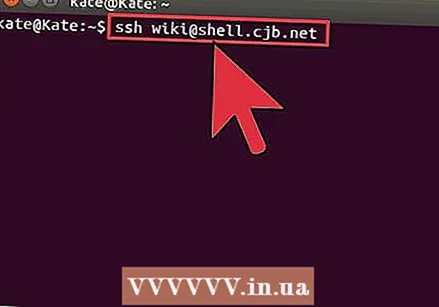 Provjerite radi li veza. Jednom kada je ključ instaliran na udaljenom računalu, trebali biste se moći povezati bez potrebe za lozinkom. Unesite sljedeću lozinku da biste testirali vezu: $ ssh korisničko ime> @remote>
Provjerite radi li veza. Jednom kada je ključ instaliran na udaljenom računalu, trebali biste se moći povezati bez potrebe za lozinkom. Unesite sljedeću lozinku da biste testirali vezu: $ ssh korisničko ime> @remote> - Ako se povežete bez traženja lozinke, tipke su ispravno konfigurirane.